- ·上一篇教程:win10系统启动安全模式后黑屏
- ·下一篇教程:Win10系统如何启用“防止媒体共享”功能?
Win10系统bing工具栏一直自动更新怎么办?
Win10系统中,我们可以通过设置页面来查询更新历史记录。但是,最近有位用户在进行查询的时候,发现bing工具栏总是会出现在更新记录里,不知道为什么一直更新。其实,这个工具栏只是浏览网页的搜索工具,假如你不使用该搜索也是可以的。下面看一下如何解决bing工具栏一直自动更新的问题吧!
操作过程:
1、按Win+X打开隐藏菜单,点击Windows PowerShell(管理员);
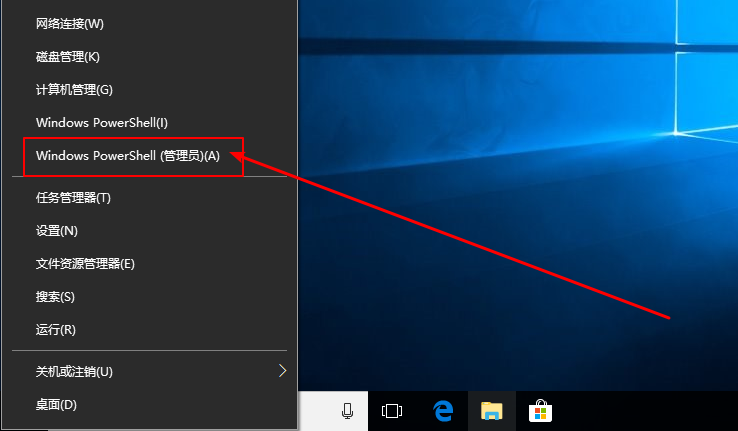
2、在命令窗口中, 请运行下列命令【net stop cryptsvc】
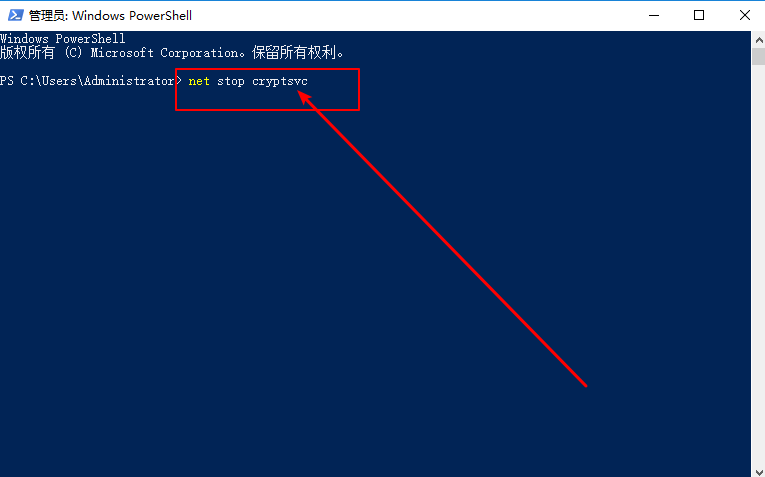
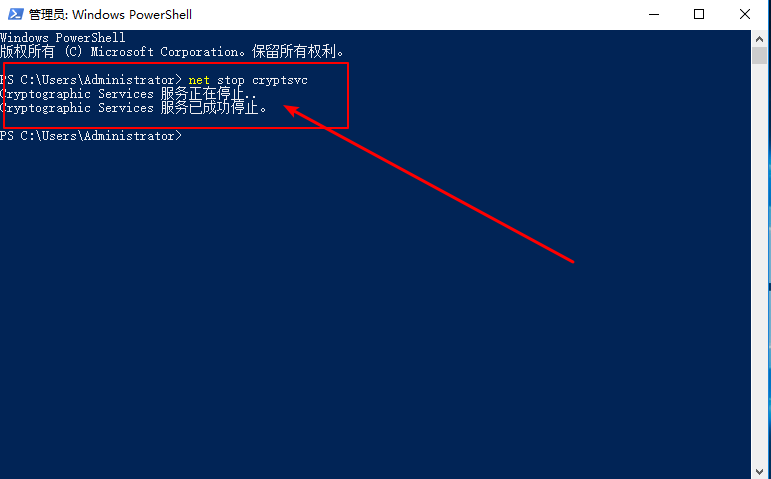
3、然后,在C:\WINDOWS\System32下找到Catroot2文件夹,将其重命名;
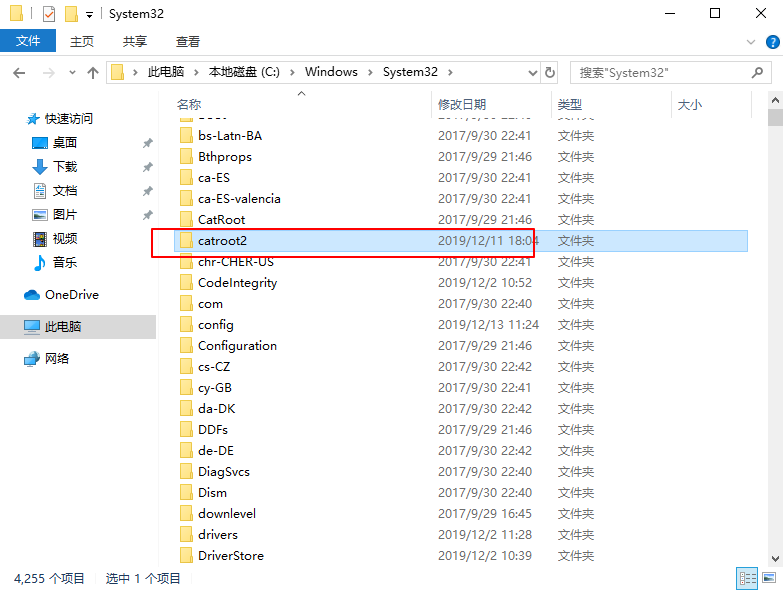
注意:不可以重命名Catroot 文件夹,因为Catroot2 文件夹是由Windows 自动重新创建的,但Catroot 文件夹在删除后将不重新创建。
4、随后,继续在命令提示符处,键入【net start cryptsvc】命令,回车执行后,键入【exit】即可退出命令页面
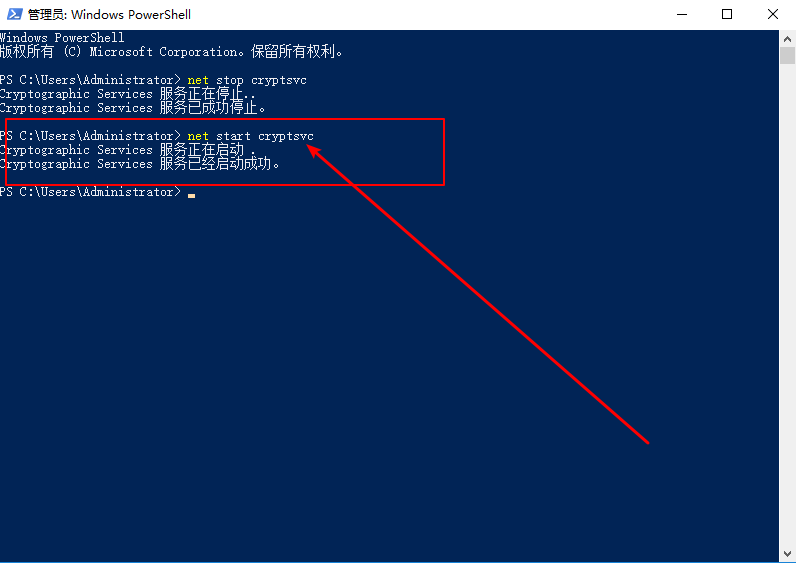
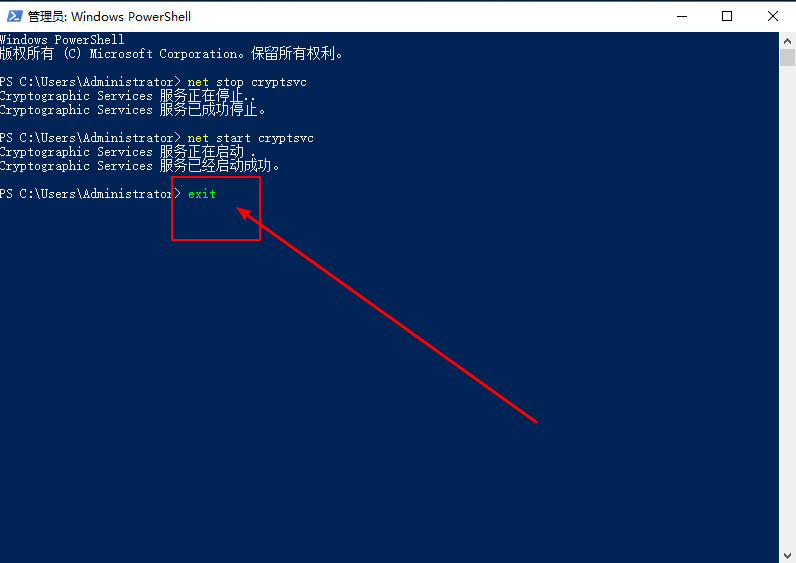
Tags:
作者:佚名评论内容只代表网友观点,与本站立场无关!
评论摘要(共 0 条,得分 0 分,平均 0 分)
查看完整评论